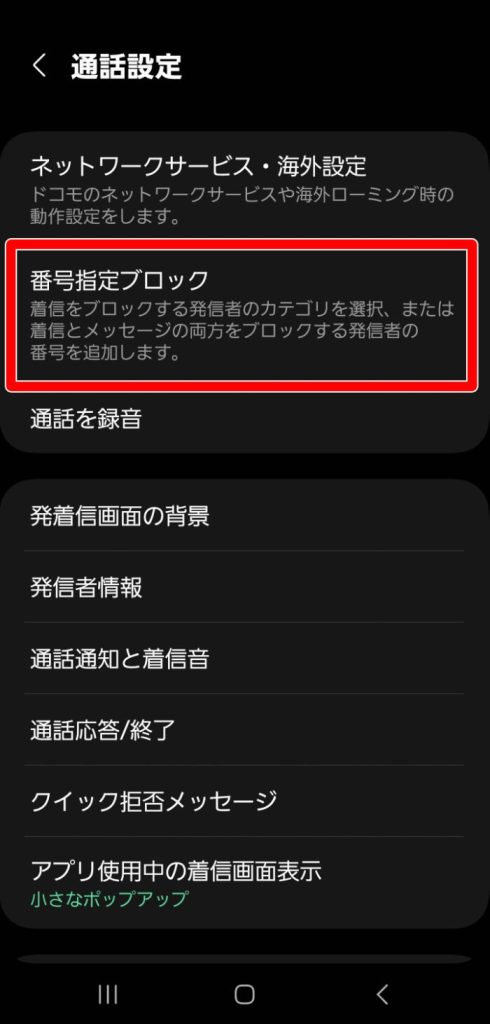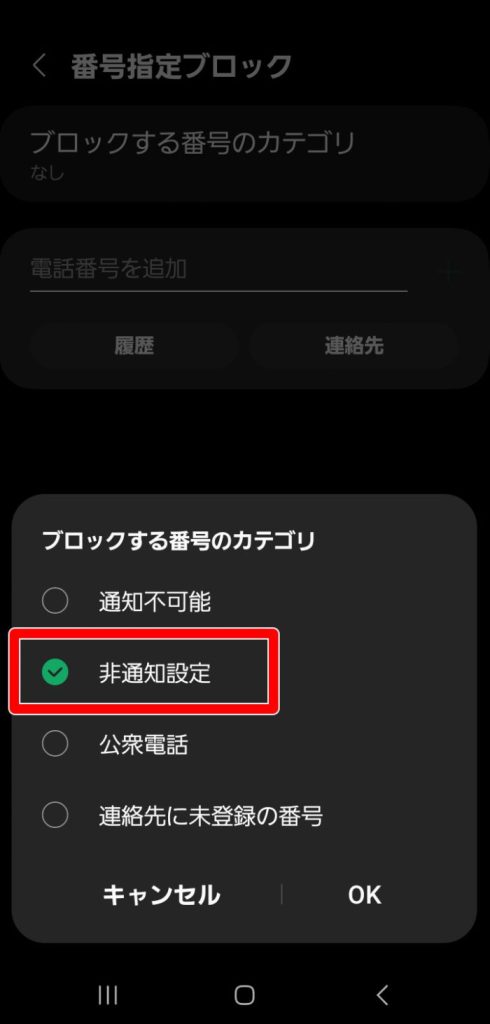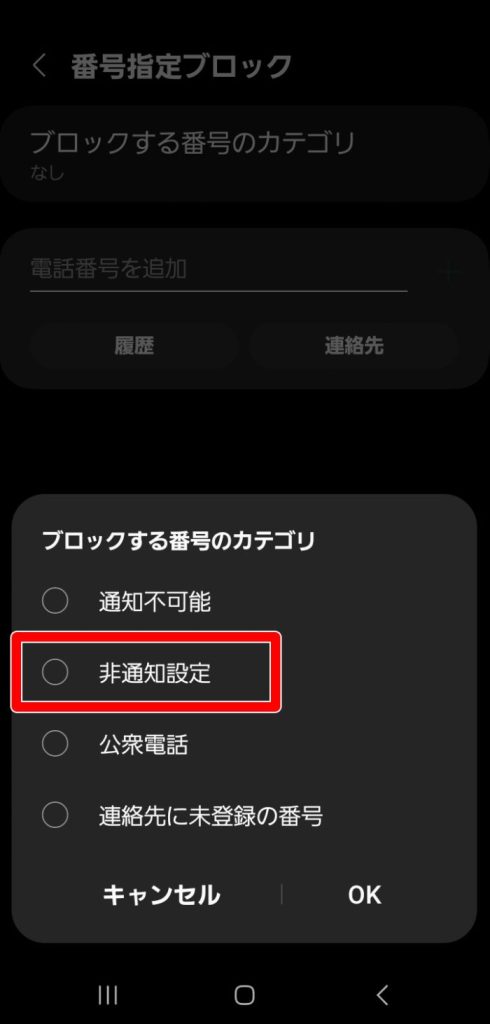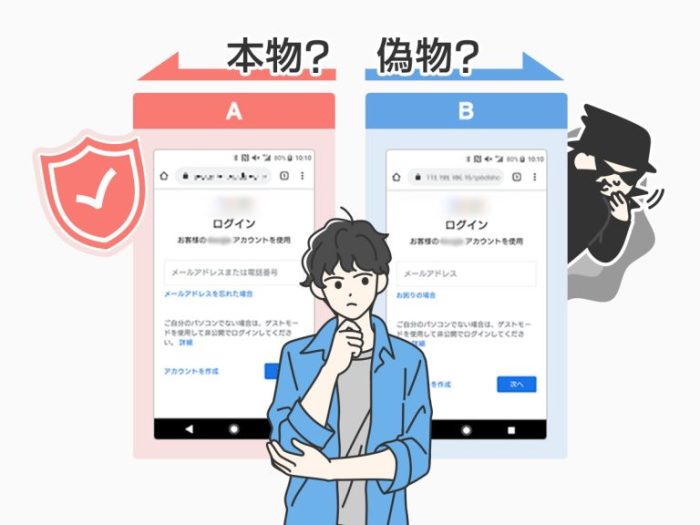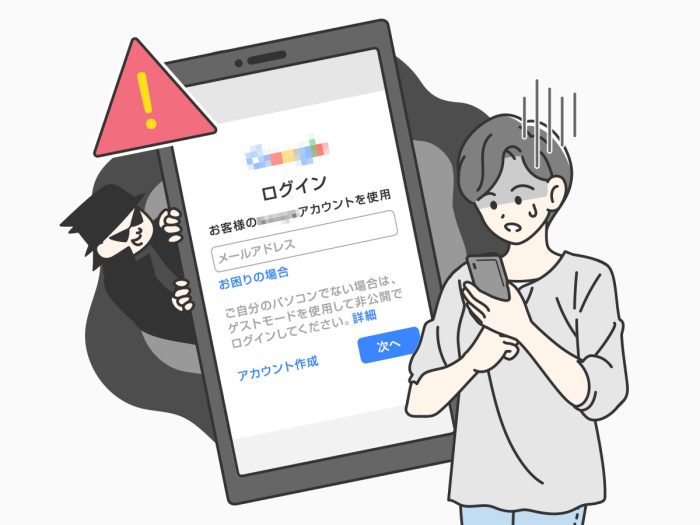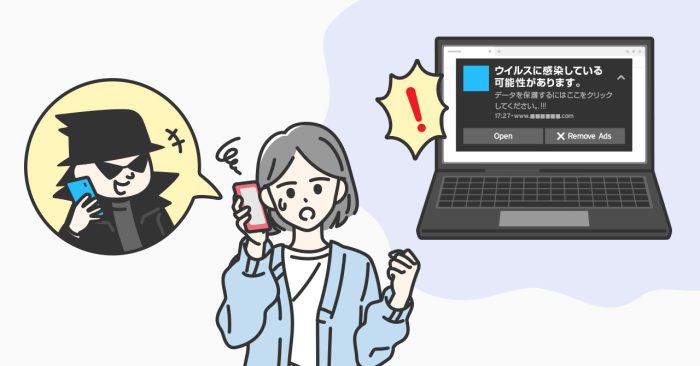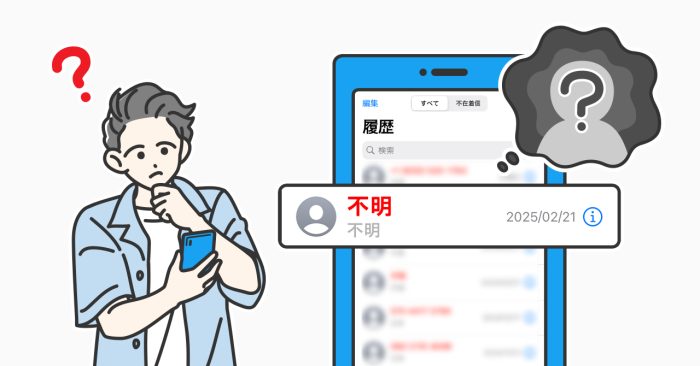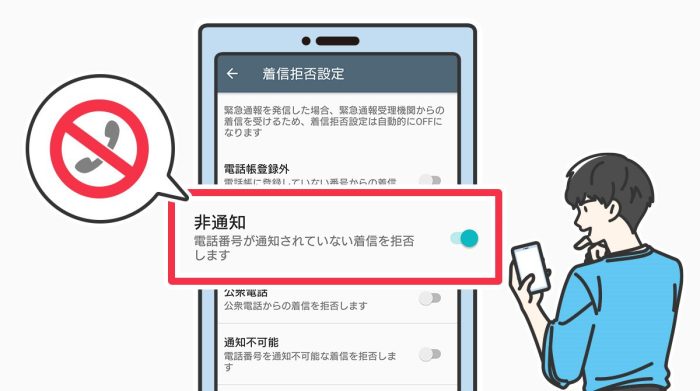
スマートフォン(以下スマホ)にかかってくる非通知番号の着信について、発信者がわからず、不安に感じたり、応答すべきか迷ったりしたことはありませんか?
この記事では、Androidユーザ向けに非通知電話を拒否する方法とその機能について解説します。
Androidで非通知の着信を拒否する方法
非通知の番号からの着信は、Android本体や契約している携帯キャリアのサービスで拒否設定ができます。
Android本体で非通知電話を拒否する方法(AQUOS/Xperia/Galaxy)
Android本体で非通知電話を拒否する方法を、シェア上位3位の端末ごとに説明します。
- AQUOS(SHARP)の非通知拒否の設定方法
-
- スマホの電話アプリを開き、右上の「メニュー」を開きます。
- 「設定」に進み「通話」を選択します。
- 「着信拒否設定」を選択し、「非通知着信拒否」の機能を有効にします。
- Xperia(SONY)の非通知拒否の設定方法
-
- スマホの電話アプリを開き、右上の「メニュー」を開きます。
- 「設定」をタップします。
- 「通話」をタップします。
- 「着信拒否設定」をタップします。
- 「非通知」を選択します。
- Galaxy(SAMSUNG)の非通知拒否の設定方法
-
- スマホの電話アプリを開き、右上の「メニュー」を開きます。
- 「設定」をタップします。
- 「番号指定ブロック」をタップします。
- 「非通知設定」を選択します。
以下の青字部分をタップすると画像付きで詳細な手順が表示されます。
AQUOS(SHARP)※タップして開く
AQUOSの非通知拒否の設定方法は、以下の公式サイトに手順画像付きで解説されています。
Xperia(SONY)※タップして開く
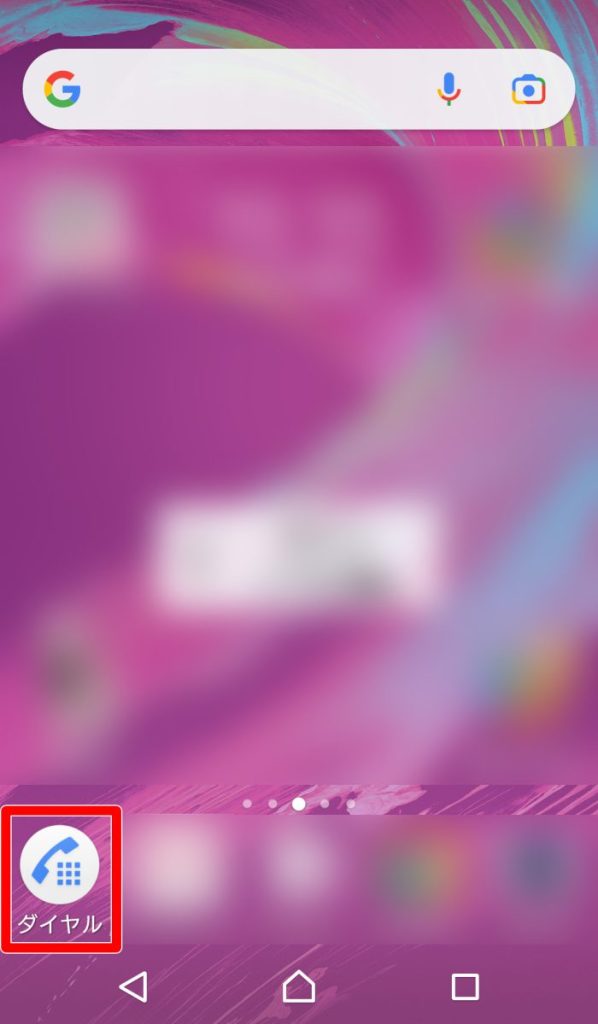
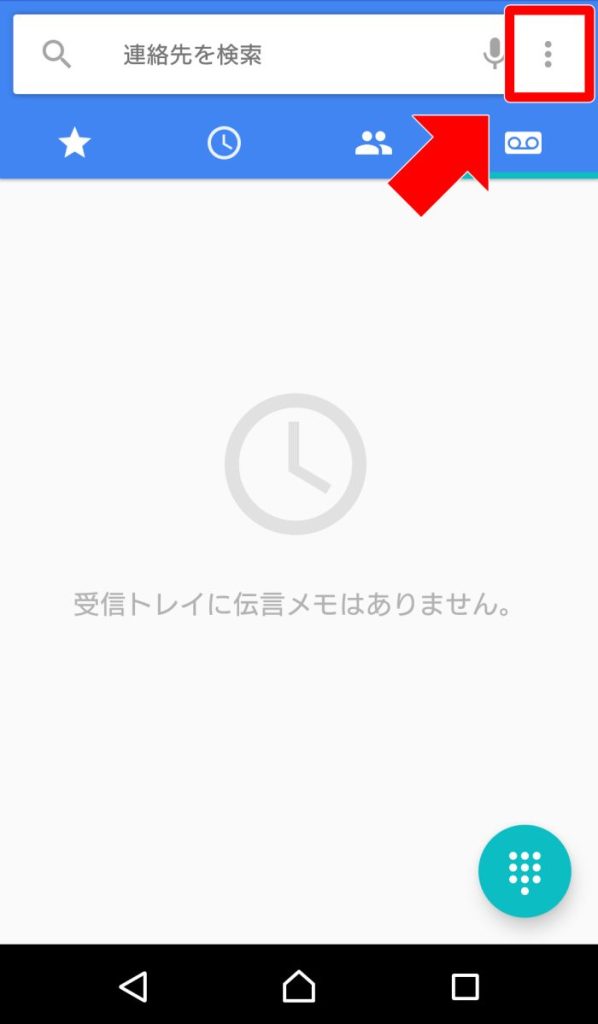
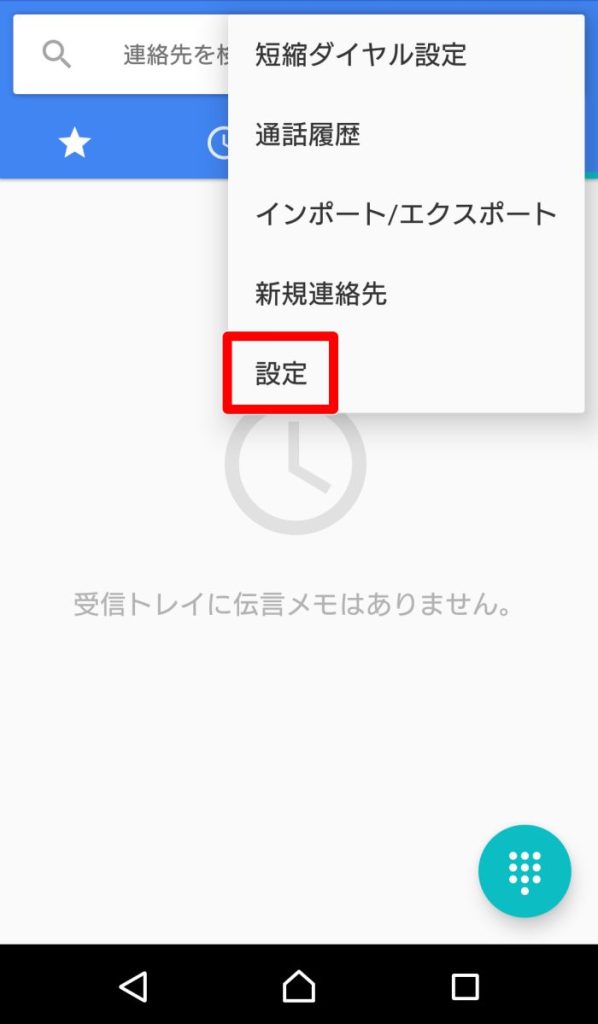
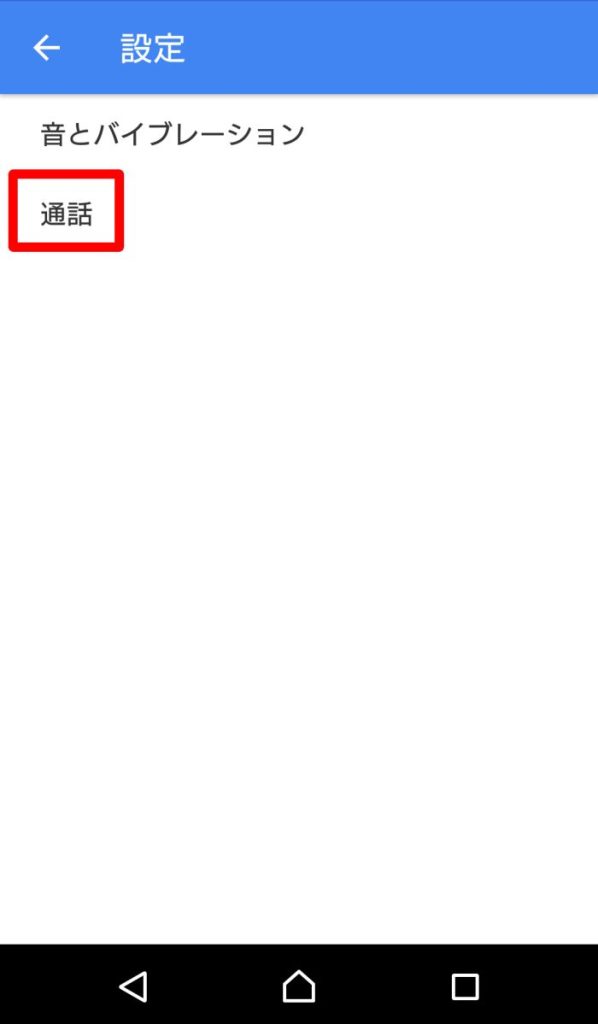
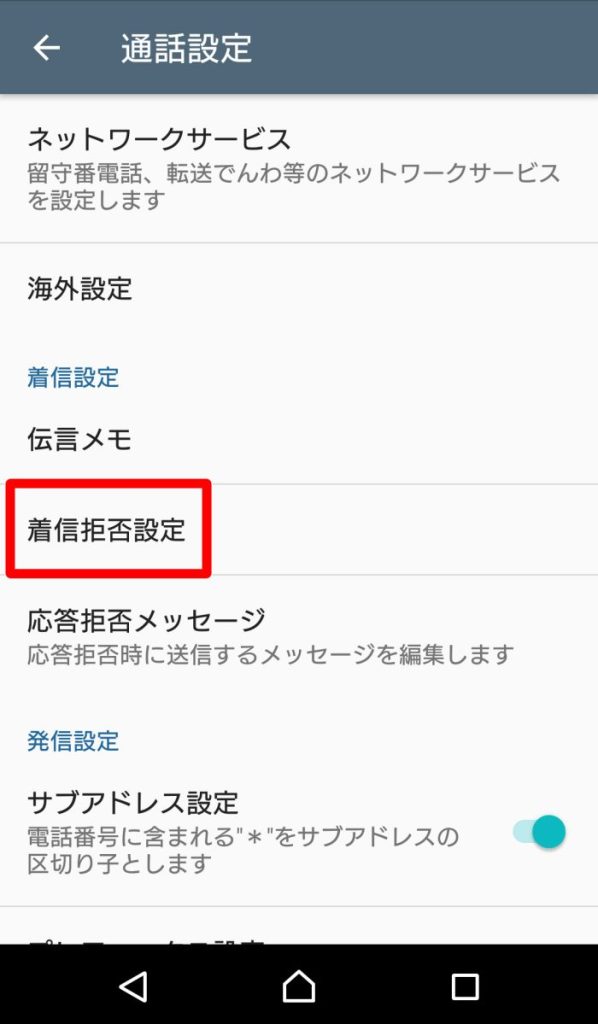
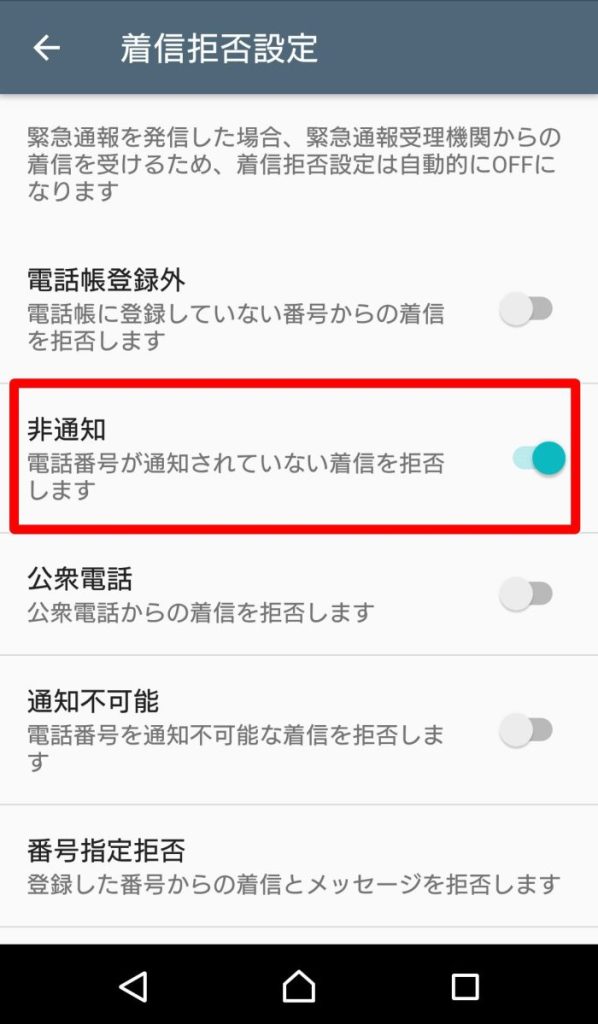
【参考情報】
SONY | 電話の着信を拒否する方法
Galaxy(SAMSUNG)※タップして開く
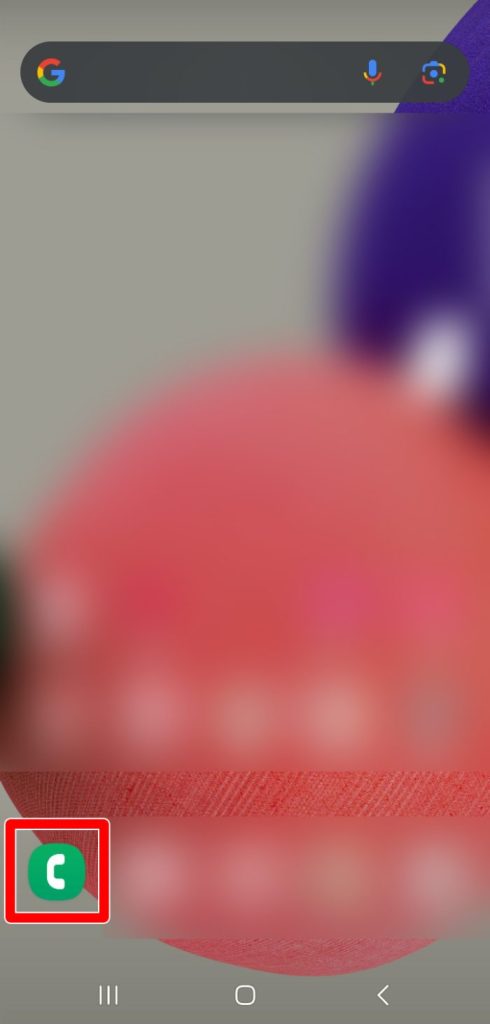
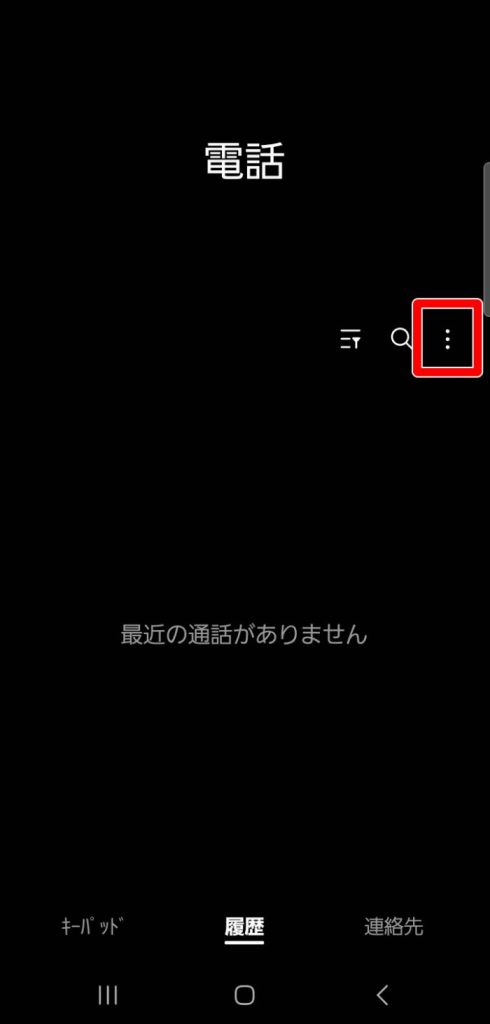

携帯キャリアの番号通知依頼サービスの設定方法
携帯キャリアでは、番号通知依頼サービスを提供しています。発信者が非通知でかけようとした際に、番号通知を依頼するガイダンスを流したあと、自動的に通話を終了するよう設定できます。
ここでは利用方法を携帯キャリア別に紹介します。
- NTTドコモ・ahamo「番号通知お願いサービス」(無料)
-
設定方法:Androidから「148」へ発信し、「1」を押します。
【参考情報】
NTTドコモ | 非通知着信を拒否したい - au・UQモバイル「番号通知リクエストサービス」(無料)
-
設定方法:Androidから「1481」に発信します。
【参考情報】
au | 番号通知リクエストサービス - SoftBank・Y!mobile「ナンバーブロック」(月額110円)
-
設定方法:Androidから「148」へ発信し、「1」を押します。
その後は音声の案内に従って操作してください。こちらの機能は一度着信した非通知の電話番号を拒否できます。
すべての非通知着信を拒否するものではありません。 - 楽天モバイル「番号通知お願いサービス」(無料)
-
楽天モバイルでは独自のサービスを提供していませんが、NTTドコモの「番号通知お願いサービス」を利用できます。
設定方法:Androidから「148」へ発信し、「1」を押します。
Androidで非通知の通話を着信拒否するとどうなる?
Androidで非通知通話の着信拒否を設定すると、その相手からの着信が次回から自動的にブロックされます。
着信拒否した相手側では、発信時に「この電話は留守番電話に転送されました」「おかけになった電話番号への通話は制限されています」などの音声が流れることがあります。
利用するアプリやサービスによってアナウンスは異なりますが、アナウンスの内容によっては、相手が着信拒否をされていることに気づく可能性があります。
Androidで非通知の着信拒否を解除する方法
Android本体で設定した着信拒否は、次の手順で解除できます。
- AQUOS(SHARP)の着信拒否の解除方法
-
- スマホの電話アプリを開き、右上の「メニュー」を開きます。
- 「設定」に進み「通話」を選択します。
- 「着信拒否設定」を選択し、「非通知着信拒否」の機能を無効にします。
- Xperia(SONY)の着信拒否の解除方法
-
- スマホの電話アプリを開き、右上の「メニュー」を開きます。
- 「設定」をタップします。
- 「通話」をタップします。
- 「着信拒否設定」をタップします。
- 「非通知」を無効にします。
- Galaxy(SAMSUNG)の着信拒否の解除方法
-
- スマホの電話アプリを開き、右上の「メニュー」を開きます。
- 「設定」をタップします。
- 「番号指定ブロック」をタップします。
- 「非通知設定」を無効にします。
なお、以下の青字部分をタップすると画像付きで詳細な手順が表示されます。
AQUOS(SHARP)※タップして開く
AQUOSの非通知拒否の設定の着信拒否の解除方法は、以下の公式サイトに手順画像付きで解説されています。
Xperia(SONY)※タップして開く
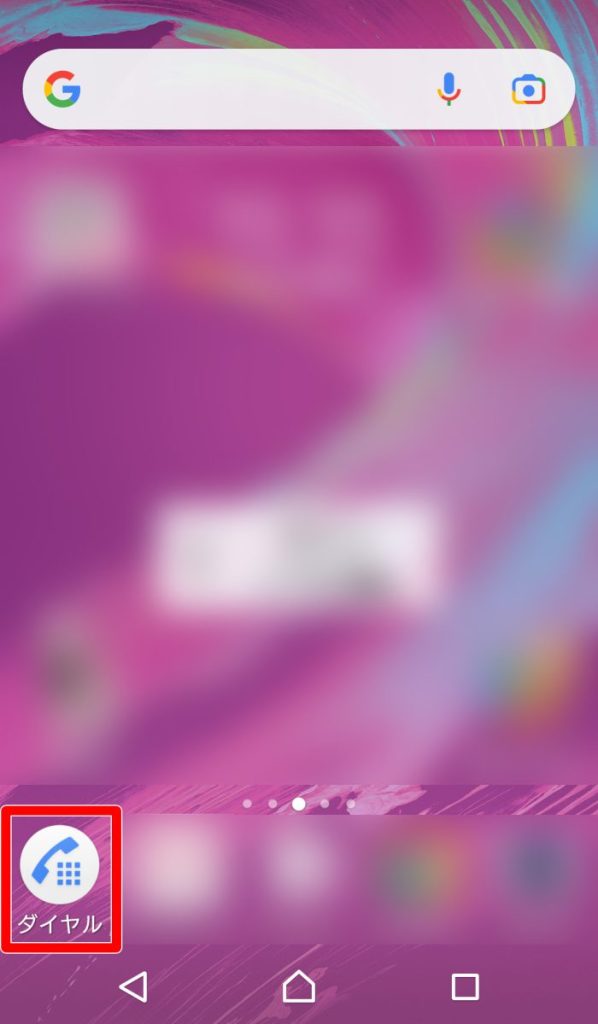
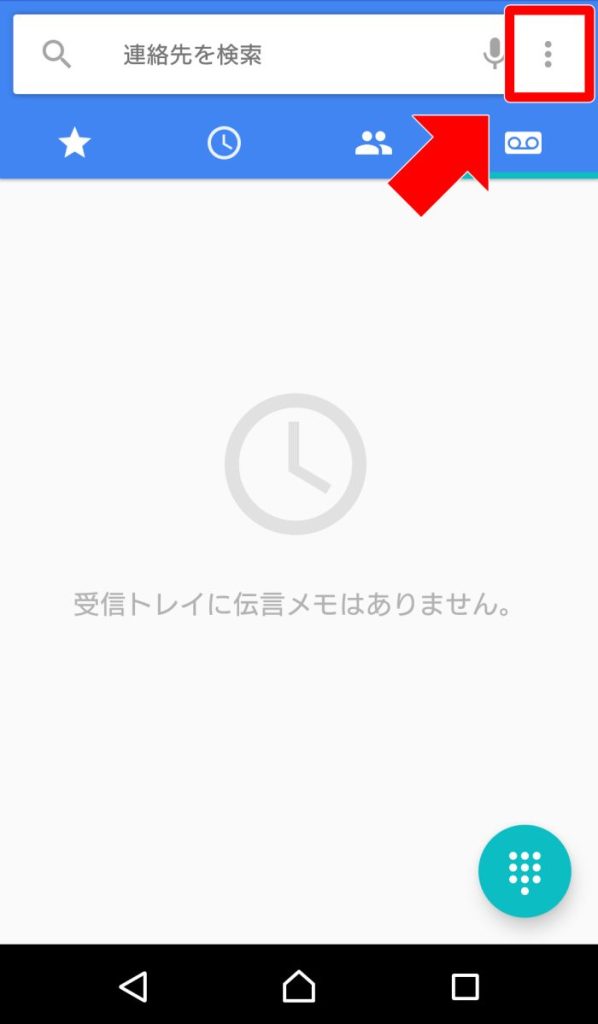
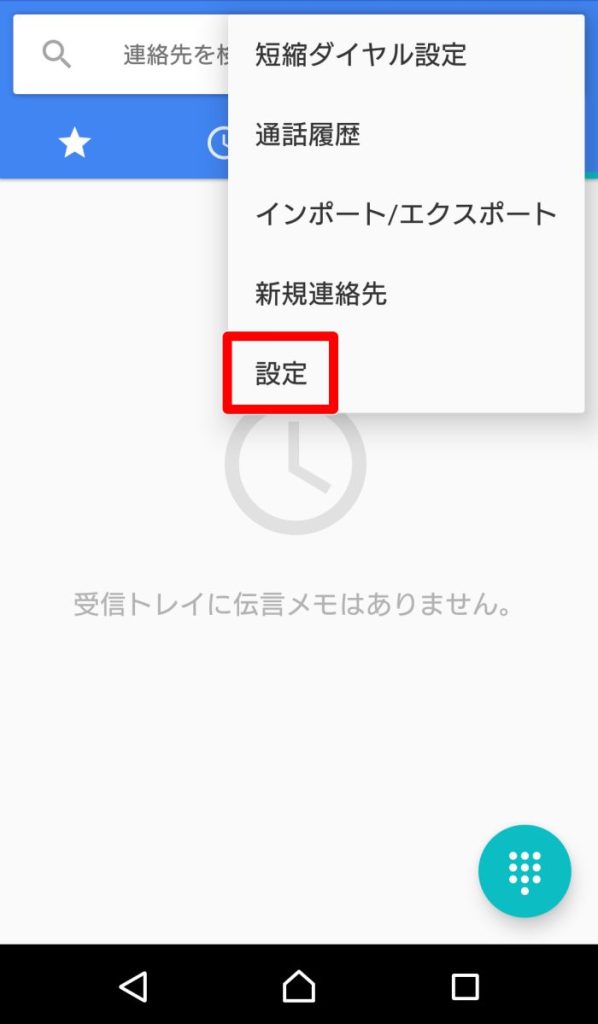
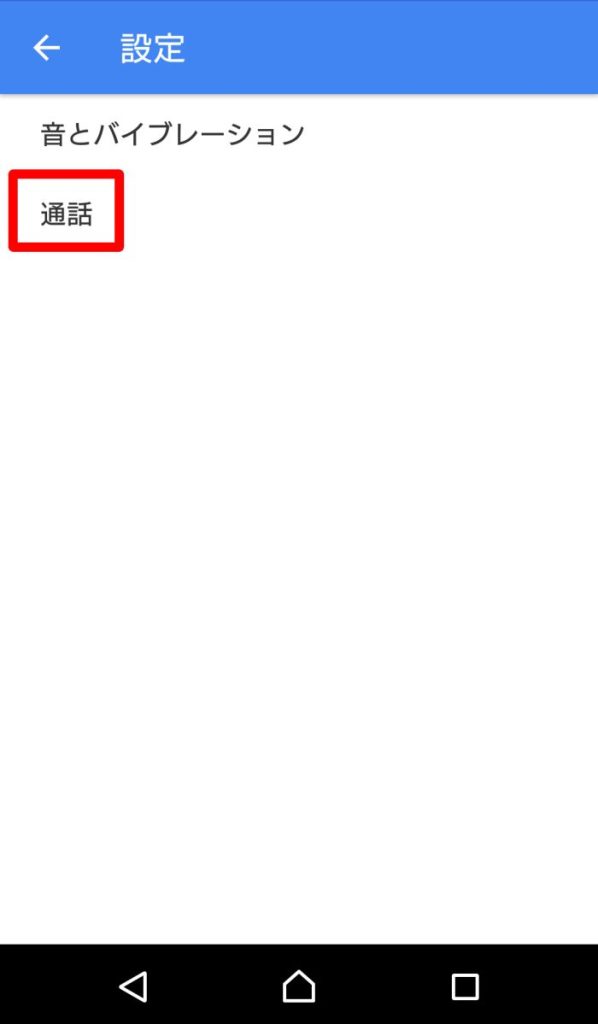
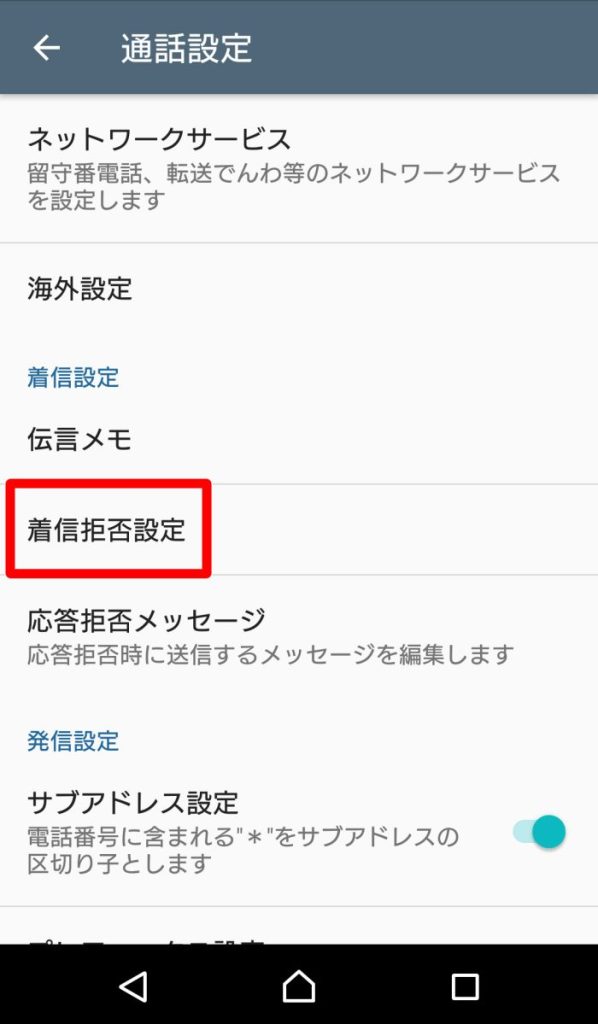
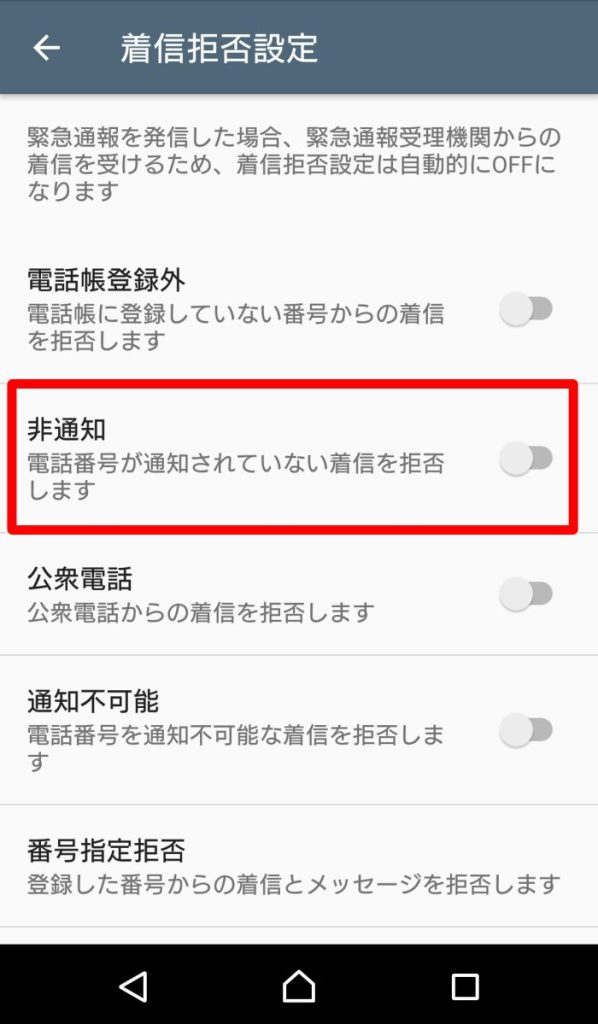
【参考情報】
SONY | 電話の着信を拒否する方法
Galaxy(SAMSUNG)※タップして開く
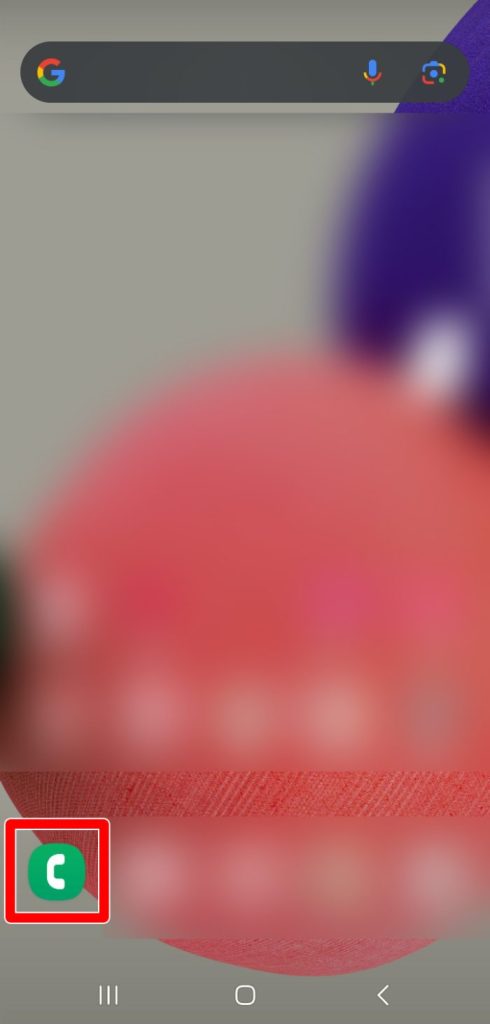
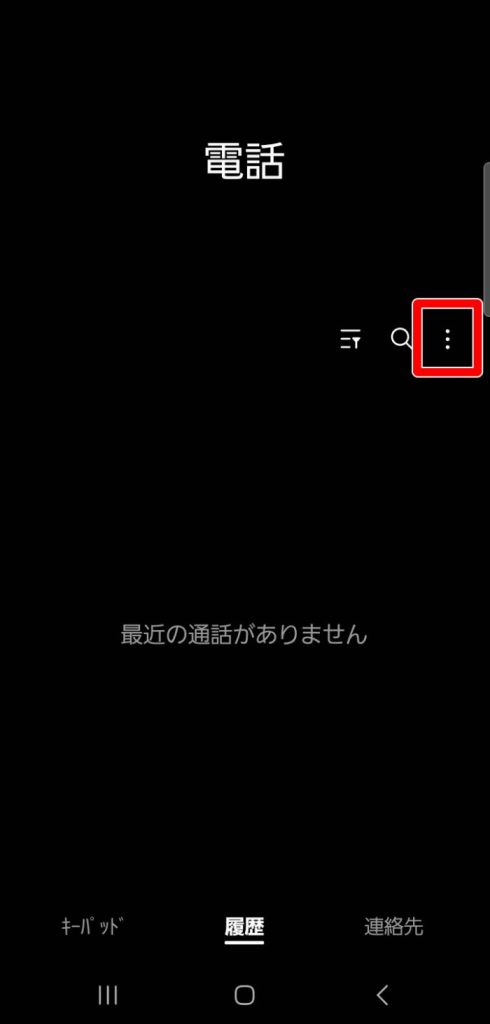

携帯キャリアの番号通知を依頼するサービスの解除は以下の方法で可能です。
- NTTドコモ・ahamo「番号通知お願いサービス」(無料)
-
設定方法:Androidから「148」へ発信し、「0」を押します。
【参考情報】
NTTドコモ | 非通知着信を拒否したい - au・UQモバイル「番号通知リクエストサービス」(無料)
-
設定方法:Androidから「1480」に発信します。
【参考情報】
au | 番号通知リクエストサービス - SoftBank・Y!mobile「ナンバーブロック」(月額110円)
-
設定方法:Androidから「144」へ発信し、「4」を押します。
- 楽天モバイル「番号通知お願いサービス」(無料)
-
設定方法:Androidから「148」へ発信し、「2」を押します。
なぜ発信者は非通知で電話をかけてくるのか
発信者が非通知で電話をかける理由としては、相手に電話番号を知らせたくないことが考えられます。
具体的には次のような理由で非通知で電話をかけている可能性があります。
- 営業
-
営業電話の場合、発信者がわからない方が電話に出てもらえる可能性があるため、非通知で電話をかけています。
- 嫌がらせ・ストーカー
-
嫌がらせやストーカー目的で電話をかけるときは、身元を隠すために非通知電話を利用します。
- 犯罪
-
特殊詐欺などの犯罪目的の場合も、身元を隠すために非通知で電話をかけます。
(必ずしも詐欺師が非通知を使うとは限りません。)
非通知の電話が必ずしも犯罪に関わるとは限りませんが、応答しないほうが無難です。
万が一、応答してしまっても個人情報などの重要情報を相手に伝えないように心掛けましょう。
【トレンドマイクロ 詐欺バスターで詐欺電話をブロック!】

トレンドマイクロ 詐欺バスターは、特殊詐欺の疑いがある電話を無料でブロックできます。※1
詐欺電話の検知には自社データに加え、警察などの公的機関より提供されたデータを活用しています。
※1 iPadOSでは詐欺電話対策はご利用いただけません。iOSでは発信時のブロック(自動的な切電)はご利用いただけません。
以下のアプリストアよりインストールしましょう。※2
※2 本製品は30日体験版から利用を開始いただきます。詐欺電話ブロックの機能は体験版終了後も無料でご利用いただけます。
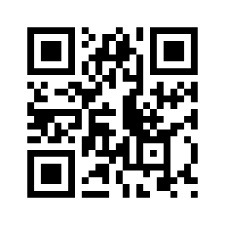
QRコードからインストールする
その他の機能(クリックして詳しく見る)※有償版のみの機能です
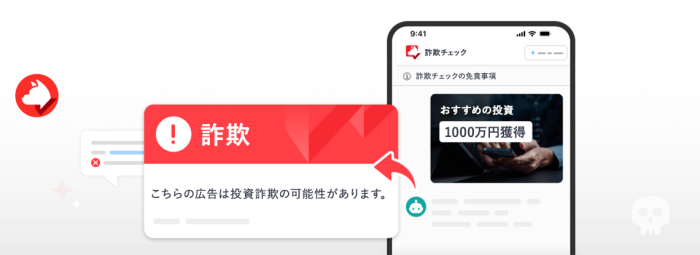
怪しいWebサイトやテキストメッセージ、オンライン広告をスクリーンショットで撮影し、その写真をアプリに送信すると、詐欺の可能性がないか、AIがチェックします。
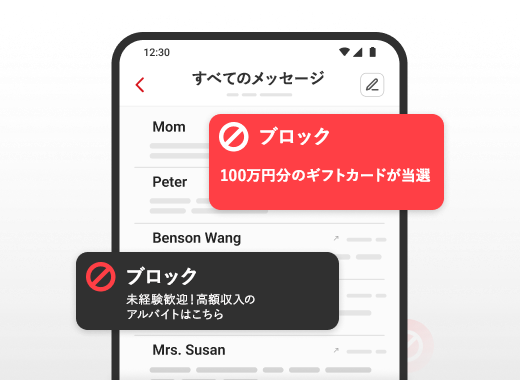
詐欺の可能性があるメッセージをSMSフィルタで識別し、迷惑メッセージフォルダに自動で振り分けます。
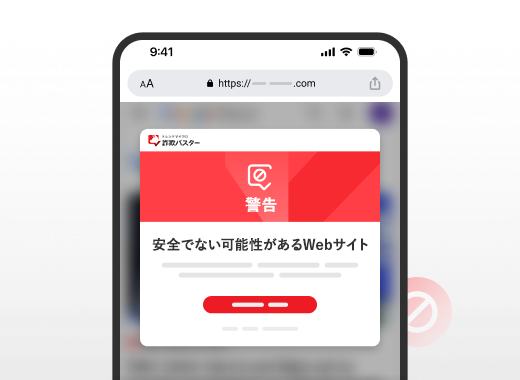
個人情報や金銭を狙うフィッシングサイトや、不正アプリをダウンロードさせるサイトなどの、不正なサイトへのアクセスをブロックします。
※ iOS・iPadOSではSafariのみ対応
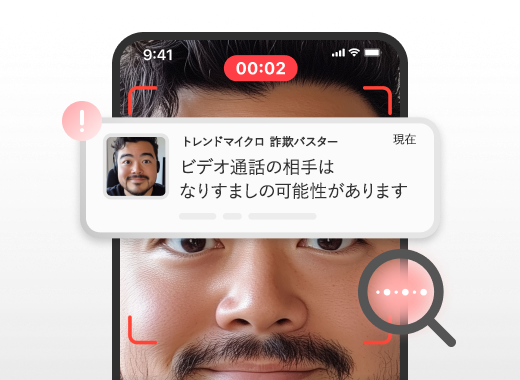
ビデオ通話やライブ配信において、ディープフェイクによるなりすましの可能性がある際は警告を表示します。LINE、Instagramなどの、ビデオ通話機能やライブ配信機能があるアプリ各種でご利用いただけます。
詐欺バスターの詳しい説明はこちら
非通知からの着信はAndroid本体や携帯キャリアの設定で拒否しましょう
非通知からの着信は営業、勧誘や嫌がらせ、犯罪目的が考えられます。
応答すると危険な可能性があるため、Android本体や携帯キャリアが用意するサービスを利用して、あらかじめ着信拒否の設定をしておきましょう。
同じカテゴリの人気記事
無料体験版のご紹介
パソコンやスマホのセキュリティ対策が気になるときは・・・
まずは30日間、無料体験してみませんか?
スマホ・タブレットをお使いのお客さま
(Android/iOS/iPadOS)
パソコンをお使いのお客さま
(Windows/MacOS)
- ※無料体験版をご利用の際は、クレジットカードの登録不要!
- ※30日無料体験版は、無料体験期間終了後、自動で有償版に切り替わることはございません。
- ※Windows版とMac版ではご利用いただける機能が異なります。詳しくは機能一覧をご覧ください。
- TREND MICRO、およびウイルスバスターはトレンドマイクロ株式会社の登録商標です。
- 「Android」、「Google Play」はGoogle LLCの商標です。
- 「iOS」、「iPadOS」、「MacOS」、「App Store」はApple inc. の商標です。
- 「Microsoft」はMicrosoft Corporation の商標です。